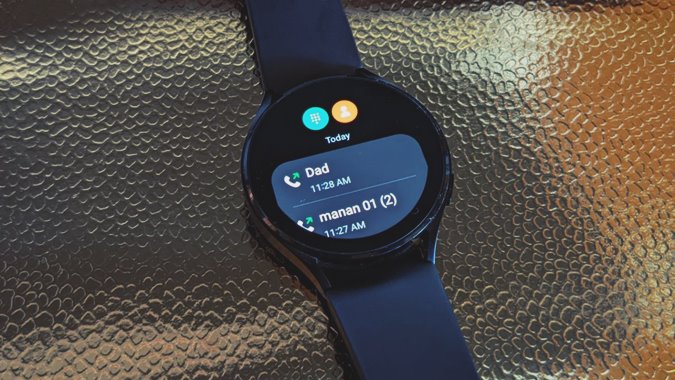Содержание
Часы Samsung Galaxy могут принимать и совершать звонки. Если у вас модель часов с поддержкой LTE, вы можете совершать телефонные звонки без подключения к телефону благодаря функции eSIM. Другие часы, поддерживающие только Bluetooth, совершают звонки с подключенного телефона, а часы действуют как аудиоустройство, используя собственный микрофон и динамик.
Возможность совершать и принимать звонки — одна из самых любимых функций умных часов. Если вам интересно, как использовать функцию вызова в часах Samsung Galaxy, вы попали по адресу. Здесь мы углубимся в функцию вызова умных часов Samsung Galaxy и ответим на наиболее часто задаваемые вопросы о ней. Давайте начнем.
1. Совершайте звонки с помощью Samsung Galaxy Watch
1. Откройте приложение «Телефон» на Samsung Galaxy Watch.
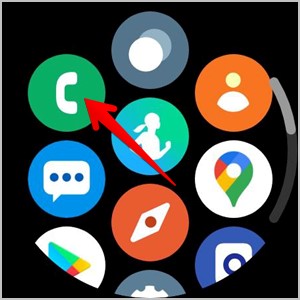
2. Нажмите значок «Клавиатура», чтобы ввести номер вручную, или нажмите значок «Контакты», чтобы выбрать контакт.
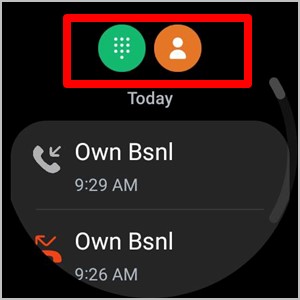
3. Затем коснитесь зеленого значка телефона, чтобы позвонить.
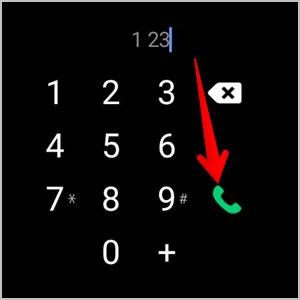
Совет. Изучите значение различных значков на умных часах Samsung Galaxy .
4. Сопряженный телефон начнет совершать вызов. А ваши часы будут выступать в роли микрофона и динамика для звонка. Вы можете изменить громкость звонка, отключить микрофон и перевести звонок на телефон.
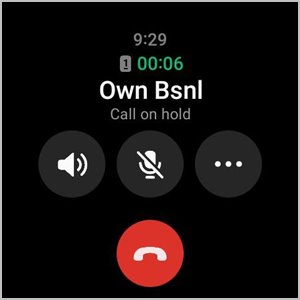
5. Если вы хотите завершить текущий вызов, в любой момент нажмите красный значок телефона на часах или нажмите кнопку «Завершить» в окне вызова на телефоне.
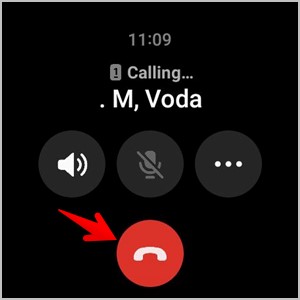
2. Отвечайте на звонки на Samsung Galaxy Watch
Когда на вашем Samsung Galaxy Watch появится входящий вызов, проведите по зеленому значку телефона в правом верхнем углу, чтобы ответить на звонок. Или проведите по красному значку телефона влево, чтобы отклонить вызов.
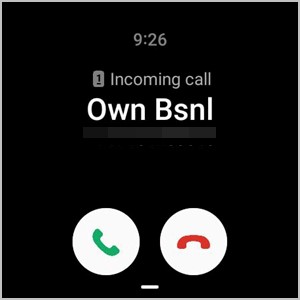
3. Изменение громкости звонка на Samsung Galaxy Watch
Во время разговора коснитесь значка динамика, чтобы открыть экран громкости. Проведите пальцем вверх или вниз по кругу, чтобы увеличить или уменьшить громкость соответственно. При этом обязательно коснитесь контура синего круга. Вы также можете повернуть безель, чтобы изменить громкость.
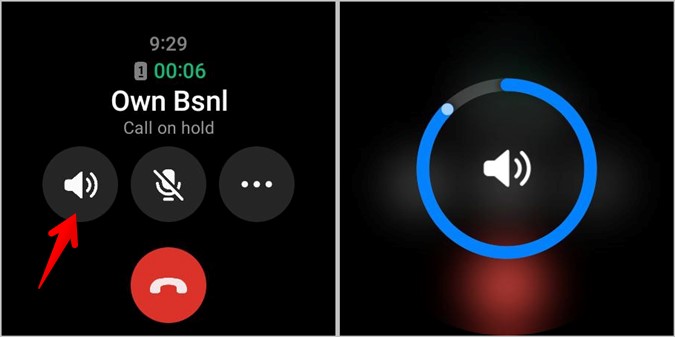
4. Переключение звонков с Galaxy Watch на телефон
Чтобы перевести вызов на телефон с Galaxy Watch, коснитесь трехточечного значка на экране вызовов часов, а затем нажмите кнопку Переключиться на телефон.
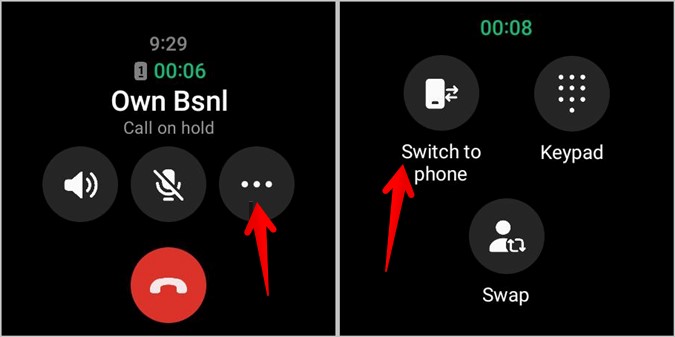
Примечание. На некоторых часах Galaxy для перевода вызова потребуется нажать центральный значок на часах.
Теперь звонок будет полностью переведен на ваш телефон. Используйте его, чтобы поговорить с другим человеком.
5. Переключение вызовов с телефона на Galaxy Watch
Вы также можете перевести текущий вызов со своего телефона на Galaxy Watch. Однако убедитесь, что ваши часы подключены к телефону через Bluetooth.
Затем вам просто нужно нажать на значок Bluetooth на экране вызова вашего телефона и выбрать часы Galaxy. Вызов будет переведен на часы.
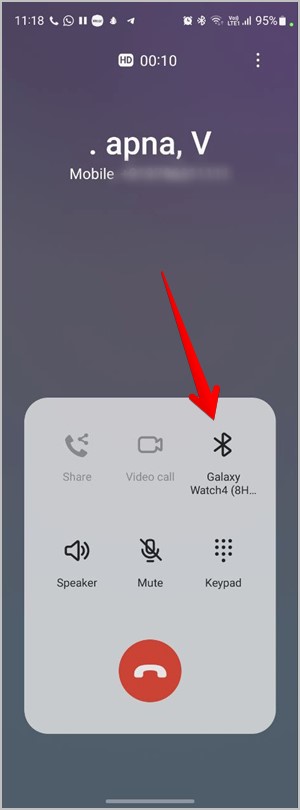
6. Обмен звонками
Если вам поступил еще один звонок, когда вы уже разговариваете по одному разговору, вы можете легко поменять вызовы на своих часах.
Чтобы ответить на второй звонок, проведите по зеленому значку телефона вверх. Вас встретит два варианта:
- Ответить на 2йзвонок и оставить 1йзвонок на удержании
- Завершить 1йвызов.
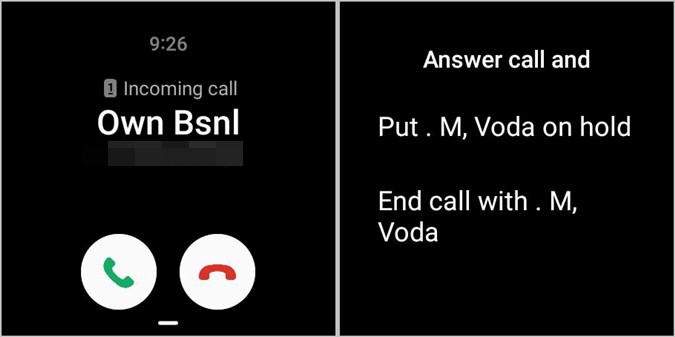
Если вы выбрали первый вариант и хотите переключаться между вызовами, нажмите трехточечный значок на экране вызова и выберите «Обмен». Или нажмите красный значок телефона, чтобы отключить текущий вызов и переключиться на вызов, который находится на удержании.
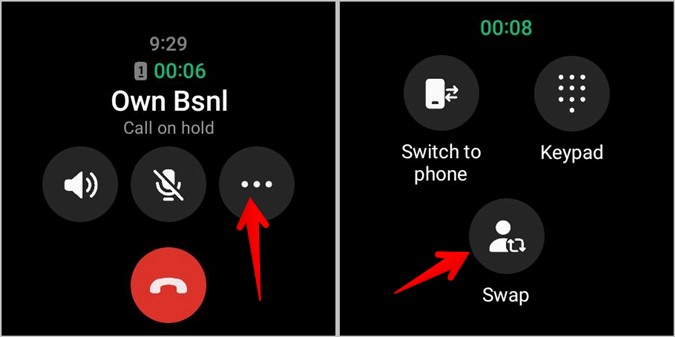
7. Используйте жесты для ответа или отклонения вызовов
Если ваши Samsung Galaxy Watch поддерживают жесты, вы можете использовать их для приема или отклонения вызовов. Чтобы ответить на звонок, необходимо дважды потрясти рукой. Или дважды поверните запястье, чтобы отклонить входящие вызовы.
Чтобы включить эти жесты, откройте Настройки на часах и выберите Дополнительные функции.
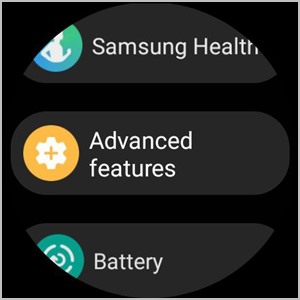
Прокрутите вниз до раздела Жесты и включите или отключите жесты для ответа на вызовы и отклонения оповещений и вызовов.
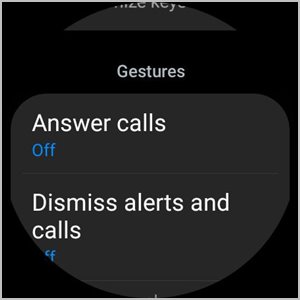
8. Отключить Galaxy Watch от приема телефонных звонков
Если вы не хотите принимать входящие вызовы на Galaxy Watch, вам необходимо отключить вызовы в настройках Bluetooth вашего телефона.
1. Откройте приложение Настройки на своем телефоне.
2. Перейдите в раздел Подключения >Bluetooth.
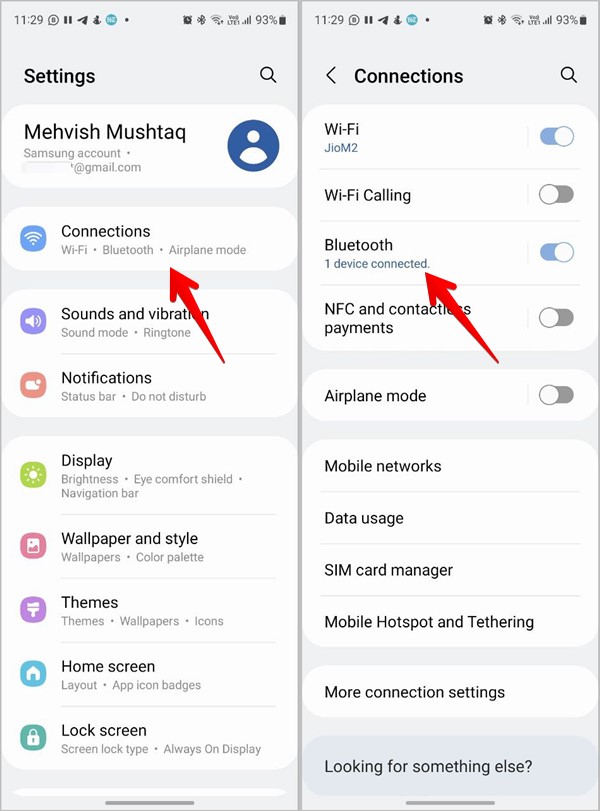
3. Нажмите на значок Настройки рядом с часами и отключите переключатель Звонки.
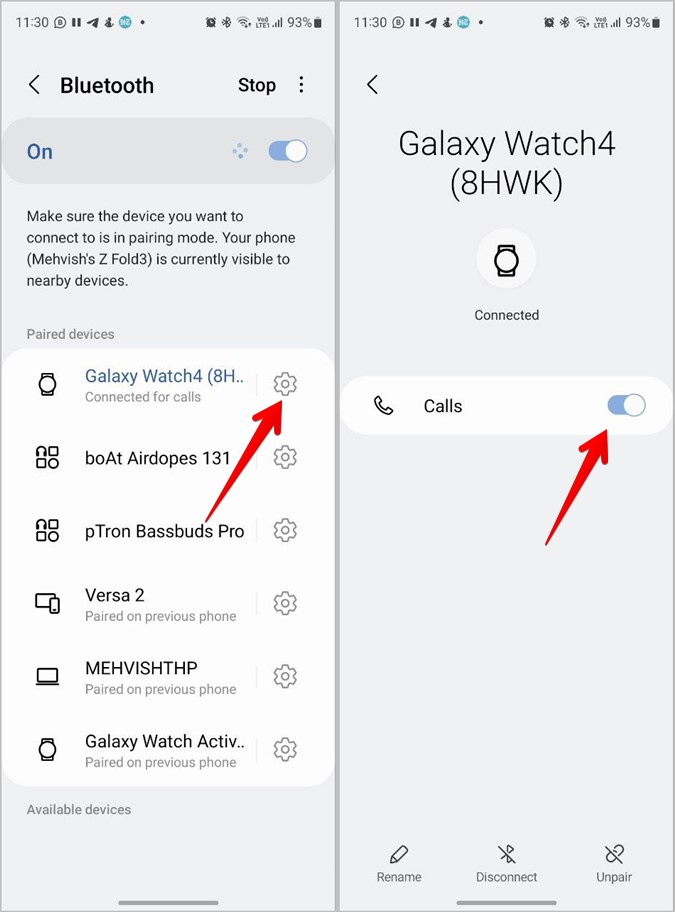
4. Повторите действия и включите переключатель, чтобы снова принимать звонки на часах.
9. Отключение звука при звонках на Galaxy Watch
Вы можете отключить звонки Galaxy Watch при входящих вызовах двумя способами. Во-первых, либо уменьшив громкость звонка, либо включив один из беззвучных режимов, например «Не беспокоить», «Сон» или «Театр». Узнайте, что такое разница между тремя бесшумными режимами и как их включить, в нашем специальном руководстве.
Чтобы уменьшить громкость звонка, откройте Настройки на часах и выберите Звуки и вибрация.
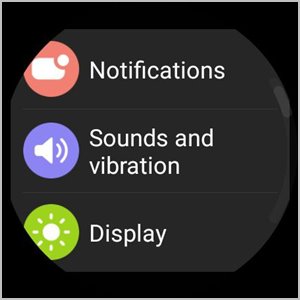 <
<Прокрутите вниз и нажмите Громкость, а затем Мелодия звонка. Уменьшите громкость до минимума, проведя по кругу против часовой стрелки.
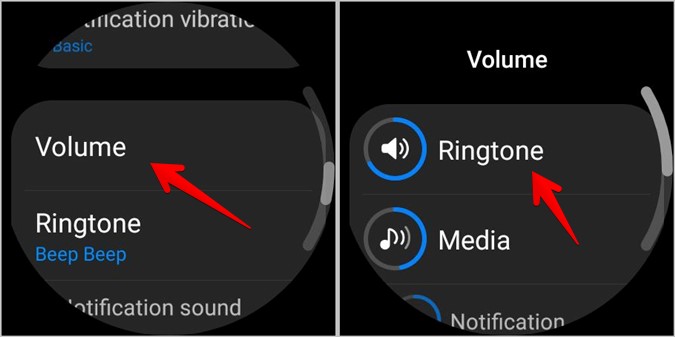
10. Исправление звонков, которые не звонят или не работают на Galaxy Watch
Если вам невозможно совершать или принимать звонки и вы используете Samsung Galaxy Watch, следуйте этим советам по устранению неполадок:
- Убедитесь, что ваши часы подключены к телефону через Bluetooth и оба находятся в непосредственной близости друг от друга.
- Проверьте и отключите беззвучные режимы, такие как «Театр», перед сном и «Не беспокоить».
- Увеличьте громкость звонка и выберите режим звука в разделе «Звук» в разделе «Настройки» >«Звуки и вибрация».
- Проверьте ремешок часов на наличие каких-либо металлических компонентов, поскольку они могут мешать работе антенн часов.
- Проверьте и отключите режим полета как на часах, так и на телефоне.
- Отключите другие устройства Bluetooth от телефона.
Часто задаваемые вопросы (FAQ)
1. Могут ли умные часы Samsung Galaxy совершать видеозвонки?
Нет, в часах Galaxy Watch нет встроенной камеры. Поэтому вы не можете использовать их для видеозвонков. Однако часы можно использовать в качестве видоискателя и пульта дистанционного управления для съемки фотографий через приложение «Камера» на телефоне.
2. Можете ли вы принимать звонки через WhatsApp, Facebook Messenger, Instagram и т. д. на своих Galaxy Watch?
Вы можете получать уведомления о входящих звонках в приложениях социальных сетей. Однако вы не сможете ответить на них прямо со своих часов. В некоторых приложениях есть возможность отклонять вызовы с часов.
3. Работает ли функция звонков Galaxy Watch на iPhone?
Да, вы можете совершать звонки и отвечать на них на часах, подключенных к iPhone. Однако для работы этой функции вашим часам должно быть поддержка сопряжения с iPhone . Например, Galaxy Watch 4 не работает с iPhone, поэтому, очевидно, функция звонков тоже не будет работать. Кроме того, подключенные часы Galaxy должны иметь встроенный микрофон и динамик.
Наслаждайтесь временем
На Samsung Galaxy Watch можно не только звонить, но и играть в игры. Посмотрите лучшие игры для умных часов Samsung Galaxy . Возможно, вам также захочется изучить лучшие приложения для часов Galaxy .